如何在 WordPress 中創建捐贈表格
已發表: 2022-01-28任何小型企業、免費服務提供商或非營利組織都需要幫助來做他們正在做的事情。 沒有什麼是免費的,或者沒有任何東西可以在沒有幫助的情況下運行,創建捐贈表格可能是順利運行它的最佳方式。
想像一下,把你的時間和精力投入到某件事上,為一個如此貼近你內心的事業而奮鬥。 但你猜怎麼著,你不能獨自戰鬥。 捐款是新的獎勵! 如果您是 WordPress 用戶,那麼您比其他人領先一步。 因為在 WordPress 中創建捐贈表格比在其他平台上容易得多。 因此,如果您想為您的非營利組織或小型企業籌款,您需要知道如何在 WordPress 中創建捐贈表格。
不幸的是,WordPress CMS 還沒有為網站提供支付選項,而且每次您收集任何捐款時都會損失相當大的費用百分比,這可能會嚴重損害您的業務。 任何即興的決定都可能讓你走錯路。 但是,如果您能夠理清主要障礙,確定目標,並學習如何創建捐贈表格並以正確的方式發布,那麼您一定可以實現目標。 這就是我們將在本文中學習的內容。 讓我們從最明顯的問題開始。
表中的內容:
為什麼要在 WordPress 中創建捐贈表格
如何在 WordPress 中創建捐贈表格
在哪裡發布捐贈表格
專業提示:設置默認值以收集更多
為什麼要在 WordPress 中創建捐贈表格
如果您想讓您的追隨者輕鬆支持您,那麼在您的網站上添加捐贈表格是有意義的。 但是堅持住! 在我們直接進入在 WordPress 中創建捐贈表單的簡單步驟之前,我們需要退後一步來意識到創建捐贈表單的緊迫性。
有很多很好的理由,但我們將為您提供 5 個最佳理由,說明您應該在 WordPress 中創建捐贈表格以幫助您做出決定。
1. 網上捐款表格讓捐款更容易
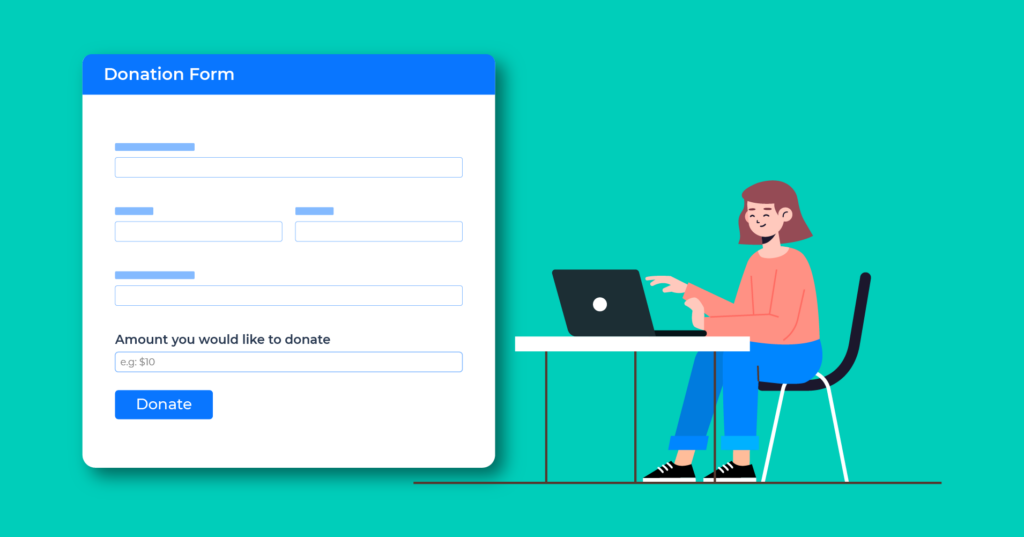
人們在捐贈時不喜歡被困惑。 如果過程簡單易行,您的追隨者最有可能為您提供幫助。 這是最好的捐贈表格,因為支持者可以毫不費力地捐贈。 人們不需要尋找您的聯繫信息。 它使經常性捐贈變得用戶友好,這有助於更容易地參與捐贈者。
2. 提供多種付款方式
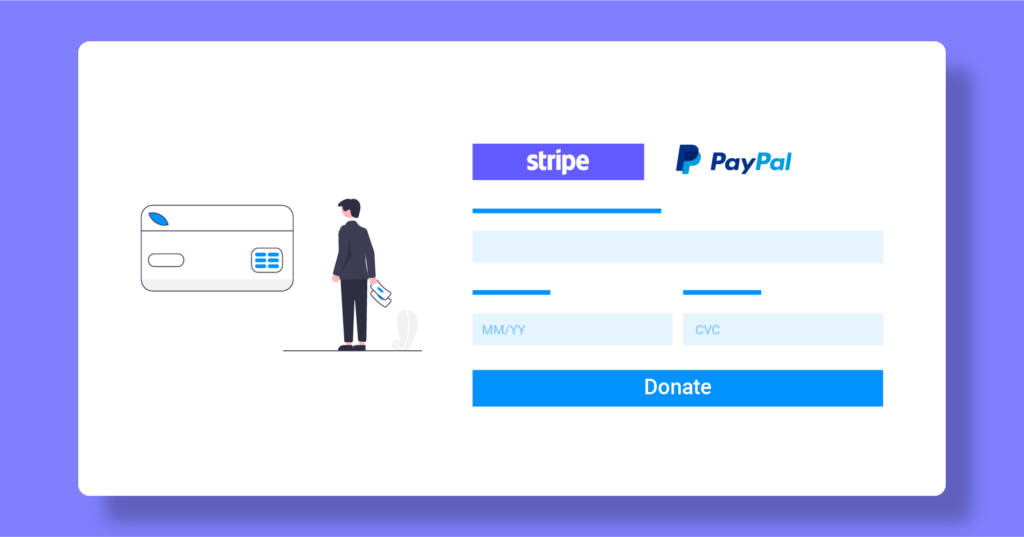
碰巧的是,通過將不同的支付解決方案集成到您的網站,在線表格使捐贈變得更簡單。 您可以將最大和最熟悉的在線支付選項之一(如 PayPal)添加到您的網站。 令人信服的是,PayPal 用戶每天都在增加。 但有些國家仍然無法使用 PayPal。 Stripe 可能是提供功能豐富的支付流程的替代方案,可以輕鬆接受來自各種來源(如信用卡、ACH 轉賬、數字錢包和不同貨幣)的付款。 因此,您可以輕鬆地選擇和整合這些以在線接受捐贈。 此外,如果您想創建定期付款選項或集成 Razorpay,您可以在幾分鐘內完成。
3. 無憂設置
您可以使用 WordPress 表單構建器插件根據需要輕鬆自定義捐贈表單,最好的部分是您不需要知道如何編碼。 使用簡單的拖放插件,您可以立即構建各種表單。
4. 捐贈表格易於發布
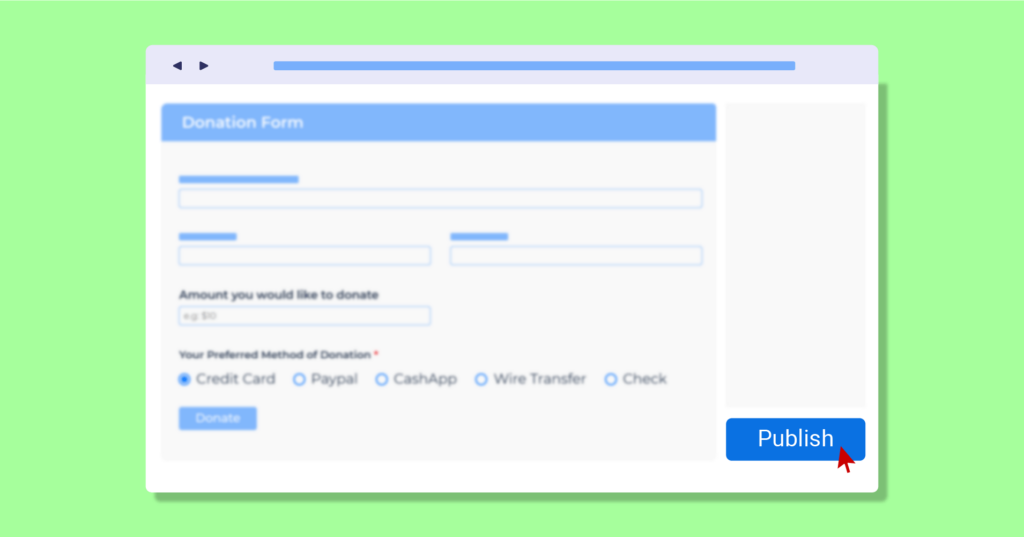
使用正確的 WordPress 插件,創建捐贈表格不僅簡單,而且發布也非常容易。 建立一個之後,您可以復制它或為每個新的籌款活動使用簡碼,而無需從頭開始做所有事情。 此外,您可以使用表單構建器設計一個專用的登錄頁面,以獲得更多資金。
5. 通過節省時間和精力來幫助籌款
簡單的捐款表格的調整可以挽救您的業務或幫助您隨時籌款。 這是一種非常有效且經過驗證的方式,可以為您的辛勤工作獲得回報。 無需任何編碼經驗,您就可以輕鬆創建並與用戶共享您的捐贈表格。 這樣您就可以節省時間並將其投入到其他重要的事情上,例如計劃和促銷。
現在你知道了,建立捐贈表格的原因,不用多說,讓我們開始吧。
如何在 WordPress 中創建捐贈表格
只需按照這些簡單的步驟,您就可以立即為您的網站創建一個捐贈表格。
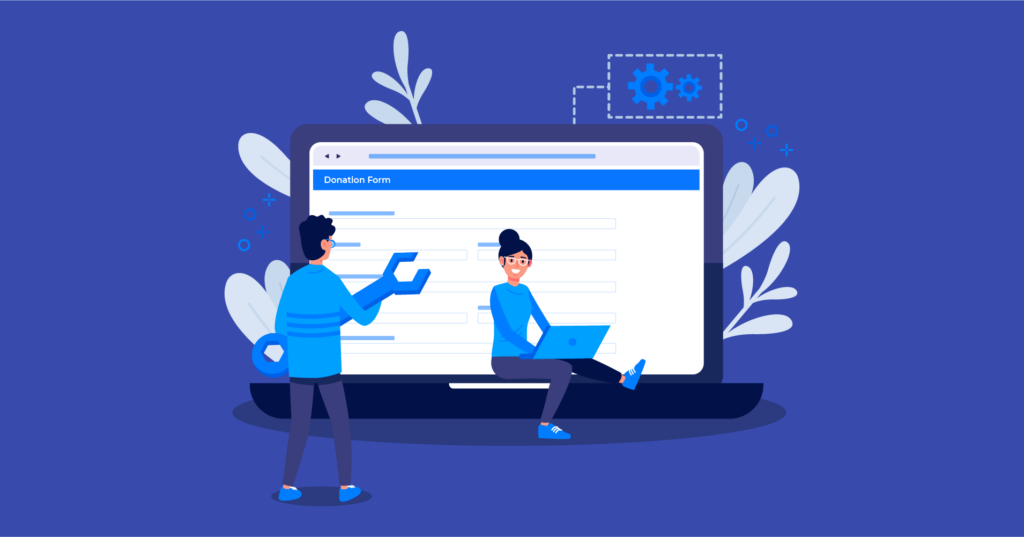
首先,您需要選擇最好的 WordPress 插件來為您的網站創建捐贈表格。 看到這麼多選擇,您可能會不知所措。 不要讓自己出汗。 我們恰好為您提供完美的解決方案。 Fluent Forms 因其簡單易用而成為我們的最愛。 它是市場上最輕量級的表單生成器。 無需編碼,無需麻煩,簡單的拖放操作使其比其他軟件更易於使用。 該插件帶有 70 多個預建模板、35 多個第三方集成和 45 多個用戶輸入字段。 如果你想給你的表單一些動態範圍,隨意使用自定義 CSS/JS,設計一些引人注目的按鈕,添加照片/圖標,使你的表單更加圖形化。
創建一個新表格
安裝並激活 Fluent Forms 後,只需單擊幾下即可創建捐贈表單。 您可以使用準備好包含所有必要字段的捐贈表單模板,也可以根據需要對其進行自定義。 但我將向您展示如何從頭開始創建表單。
首先,轉到出現在 WordPress 儀表板左側欄中的 Fluent Forms 菜單。 當您在那裡時,您可以選擇添加新表單按鈕或從左側邊欄中選擇新表單。
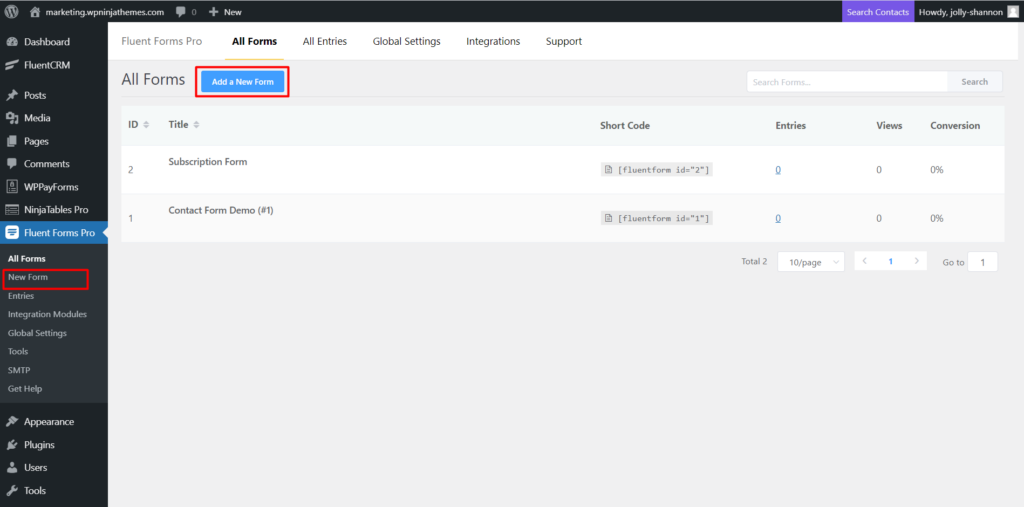
單擊新建表單按鈕/新建表單後,將立即出現一個彈出窗口,您可以從非營利類別中選擇預定義的捐贈表單模板。 但是我們將選擇第一個, New Blank Form ,從頭開始構建它。 現在,您可以根據需要從右側欄中拖放新字段。
自定義捐贈表單字段
現在您可以添加輸入字段並自定義它們而無需任何編碼。 這是不費吹灰之力的。 只需一個接一個地添加姓名、電子郵件、電話和地址字段。 您可以隨時自定義字段。 將鼠標懸停在您要自定義的字段上,然後單擊以訪問Input Customization 。
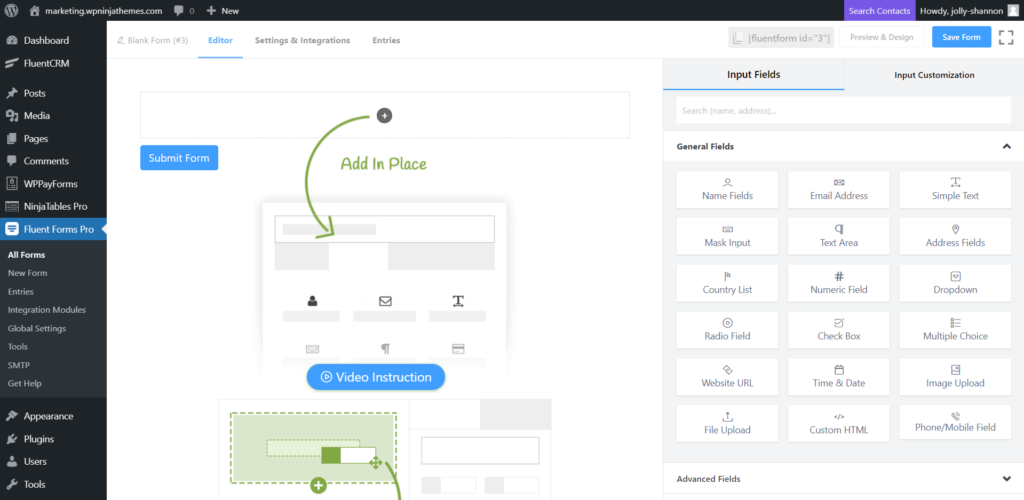
您還可以更改管理字段標籤、標籤放置和元素標籤,並提供一些佔位符以輕鬆理解該字段。 可以選擇將任何字段設為必填字段,並在必填字段的幫助下在其留空時給出一些錯誤消息。
完成名稱、電子郵件和地址字段後,添加一個數字字段,讓您的支持者可以選擇向您捐款。 您有權設置該字段的最小值和最大值。 在佔位符中提出一些建議,給關注者一些方向。
我們為捐贈方法使用了複選框字段。 添加任意數量的選項以實現多樣性。
單選按鈕可用於支付頻率選項。 您可以靈活地將照片/圖標添加到選項中,並使您的捐贈表格更加形象化。
有一些字段類別,例如一般、高級和容器。 如果您想讓您的捐贈表格更具吸引力,您可以在一列中包含多個字段。 假設您要並排添加電子郵件和移動選項。 添加一個兩列容器字段並將它們並排拖放。
條件邏輯也可以為該領域提供新的維度。 在此處了解有關條件邏輯的更多信息。
配置捐贈表格的付款設置
使用流暢的表單配置付款設置非常簡單。 首先,從儀表板轉到全局設置,然後從左側邊欄中選擇付款設置。
您需要選中狀態框以啟用支付模塊。 之後,設置您的公司名稱和地址。 只需單擊箭頭即可上傳您的企業徽標。
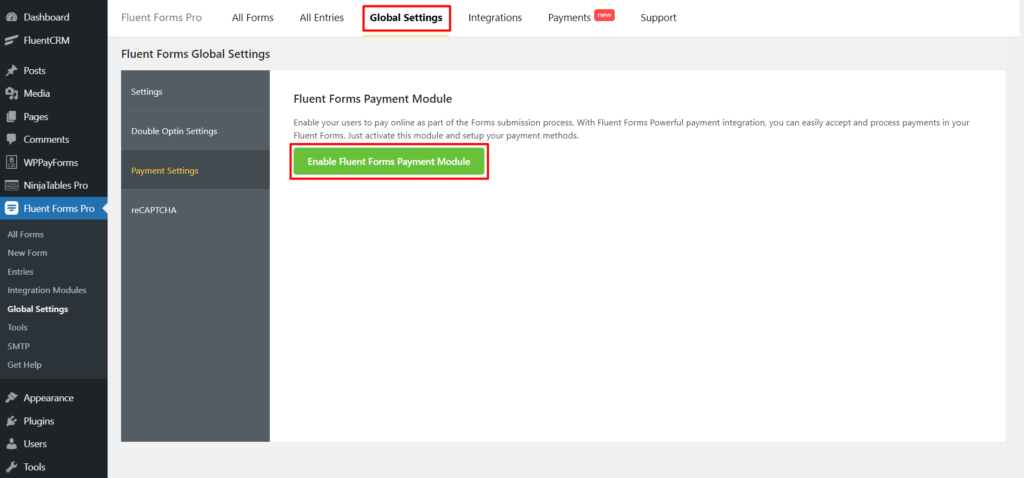
之後是Currency Settings 。 使用下拉菜單設置您的Default Currency 。
您可以使用單選按鈕選擇貨幣符號位置,使用下拉菜單選擇貨幣分隔符。 不想顯示四捨五入的小數點? 你也可以隱藏它。
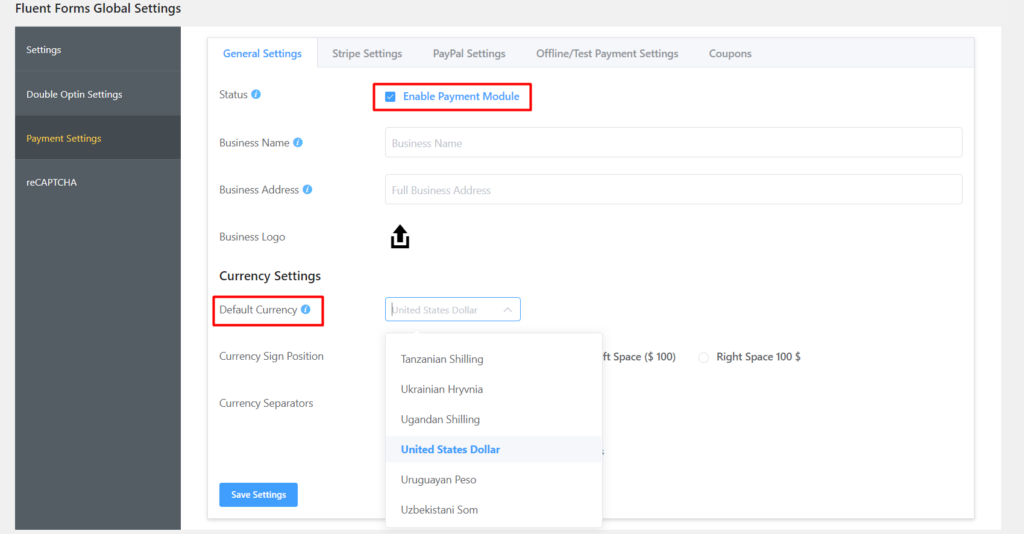
要配置 Stripe Payments,請查看我們關於如何集成 Stripe 以立即了解流程的文檔。
設置提交按鈕
提交按鈕是捐贈表格的重要按鈕。 Fluent Forms 具有一些出色的功能來自定義您的提交按鈕。 自定義顏色、更改邊框半徑、對齊按鈕,甚至可以根據需要添加圖像。
完成後不要忘記保存表格。 預覽和設計選項將幫助您進行任何更改並同時查看它們。 您將獲得表單的簡碼,可在您網站的任何位置使用。
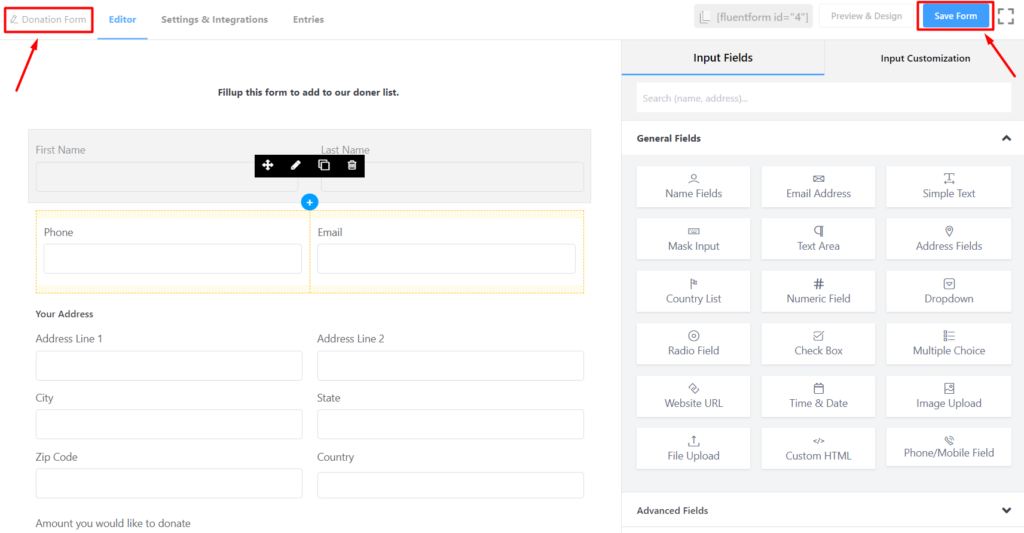
設置確認和通知
成功捐贈後的確認消息是確保良好用戶體驗的絕佳方式。 按照設置和集成欄自定義您的消息。 您可以設置提交後重定向的位置。
此外,您可以輕鬆地通過電子郵件通知您的用戶。 首先轉到設置和集成,然後從側邊欄中轉到電子郵件通知。 單擊右側的添加通知。
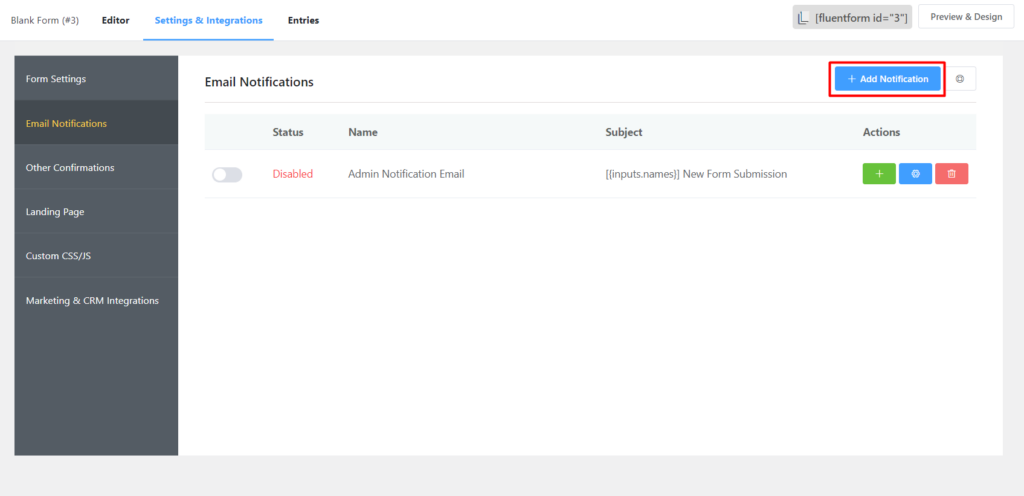
命名電子郵件通知,為“發送至”選項選擇“輸入電子郵件”,定義主題一,依此類推。 使用下拉菜單從您提交的條目中添加數據。 以您喜歡的方式自定義您的電子郵件正文。 為了方便起見,使用簡碼,為了獲得更高級的體驗,您可以使用文本應用程序中的 HTML 代碼。
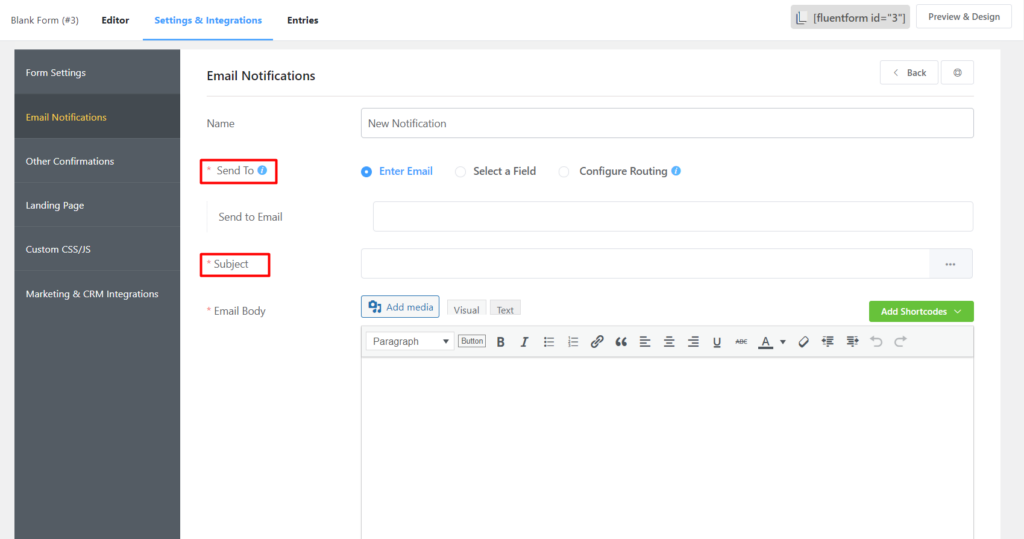
如果需要,您可以將條件邏輯設置為確認消息和電子郵件通知。 對於開發人員,可以選擇添加更多 CSS/JS 以賦予其獨特的風格。
在哪裡發布捐贈表格
不要忘記重命名並保存您的表單。 您已經創建了一個漂亮的捐贈表格,但您還沒有完成。 該表格的主要目的是獲得盡可能多的捐款。 為此,您需要知道將其放在網站上的哪個位置。 有一些 捐贈形式的最佳實踐,以激發在線籌款。 知道將它們放在哪裡是重要的之一。
由於人們的時間有限,如果很難找到您的捐贈表格,他們就會失去興趣。 理想情況下,捐贈表格應該在每個人都可以看到的地方,例如您的主頁或專用登錄頁面。 如果捐贈者必須滾動一點才能到達表格,請確保添加書籤以便立即到達那裡。 如果它在另一個頁面上,請考慮將其添加到導航菜單或確保只需單擊一兩次即可。
使用 Fluent Forms,您可以使用短代碼輕鬆地將您的捐贈表格嵌入到任何帖子中。 此外,您還可以輕鬆 為您的捐贈表格創建一個專門的登錄頁面,並通過社交媒體進行分享,只需點擊幾下。
專業提示:設置默認值以收集更多
有些用戶喜歡捐贈更多,有些則更少。 但是打錯會給雙方帶來不必要的不便。 有人可以輸入 10 而不是 100,或者如果他們用手機輸入,他們可以輕鬆地按 9 而不是 0。這很容易導致資金減少或令人困惑的退貨狂潮。
您可以在捐贈頁面的 URL 中定義金額,用戶將看到已經為他們填寫的金額。 選擇要為其設置默認值的字段。 現在單擊“高級選項”下拉菜單,您將看到“默認值”選項。 單擊 More 選項(三個水平點)並選擇Populate by GET param 。
name 屬性作為參數出現在 get 之後。 但如果你願意,你可以改變它。
例如,這裡我們在括號內有 get.numeric-field。 我們將其更改為 get.amount。 現在保存設置。 從儀表板轉到頁面並創建一個新頁面。 粘貼表單的簡碼並點擊發布。 轉到您剛剛發布的頁面,您會看到表單按原樣顯示。 現在仔細查看頁面的 URL 或永久鏈接。
由於您希望使用默認值來指導用戶以實現更多功能並消除混淆,因此您必須對其進行編輯。 在 URL 後鍵入一個問號,並在其後面加上您選擇的參數。 在我們的例子中,金額。 現在用等號跟隨它並輸入您要顯示的值。 例如,100。按回車鍵或刷新頁面,看看奇蹟發生了。 您將看到 100 出現在數字字段中。 這稱為從 URL 預填充輸入字段。
具有此 URL 的任何用戶都將具有已填充的文本區域字段。
結論
如今,捐款是作為貢獻者最明智的支付方式。 把你的時間和精力投入到某件事上,要求對你的工作給予最低限度的認可並不是犯罪。 另一方面,對於非營利組織來說,捐贈表格是最容易繼續下去的途徑。
那你還在等什麼?
使用 Fluent Forms 創建簡單、令人瞠目結舌、交互式且用戶友好的表單,使捐贈過程比以往更加順暢。
WP Fluent Forms Pro
立即試用 Fluent Forms,親眼看看!

查看其他 WordPress 提示和 WPManageNinja 插件。 訂閱我們的 YouTube 頻道並關注@WPManageNinja 以獲取所有最新消息!
